Скидання діалогового вікна «Відкрити та зберегти як» у Windows 10
У Windows 10 майже кожна програма, яка працює з файлами користувача, може показувати діалогове вікно «Відкрити» та діалогове вікно «Зберегти як». Ці два діалогові вікна виглядають дуже схожими, але кожне з них має своє призначення, що зрозуміло з їх назви. Діалогове вікно «Відкрити» дозволяє користувачеві вибрати файл або папку. Діалогове вікно «Зберегти» дозволяє користувачеві вибрати папку призначення та ім’я файлу для збереження.
Реклама
Windows може зберігати налаштування діалогових вікон «Відкрити» та «Зберегти», тому наступного разу, коли ви їх відкриєте, вони виглядатимуть точно так само, як і востаннє. Windows може запам’ятати розмір діалогового вікна, параметри перегляду та останнє місце перегляду (для деяких програм ця функція не підтримується). Якщо діалогове вікно «Відкрити» або «Зберегти як» заплутано, спробуйте скинути його.
У Windows 10 параметри діалогового вікна Відкрити та Зберегти як зберігаються під такими розділами реєстру:
Для класичних діалогів:
HKEY_CURRENT_USER\SOFTWARE\Microsoft\Windows\CurrentVersion\Explorer\ComDlg32
На наступному знімку екрана показано класичне діалогове вікно.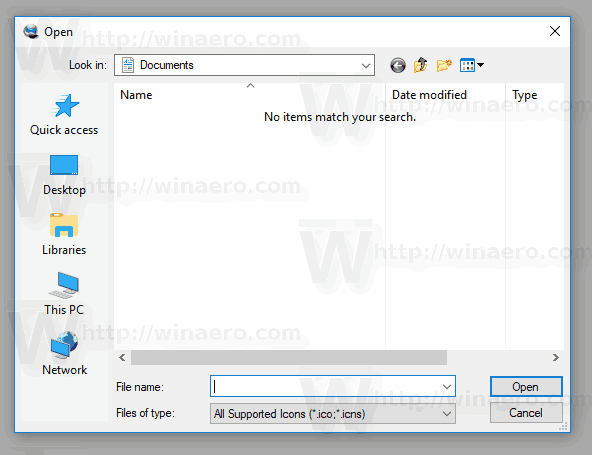
Для нового діалогового вікна «Відкрити»:
HKEY_CURRENT_USER\SOFTWARE\Microsoft\Windows\CurrentVersion\Explorer\CIDOpen

Для діалогового вікна Зберегти як:
HKEY_CURRENT_USER\SOFTWARE\Microsoft\Windows\CurrentVersion\Explorer\CIDSave
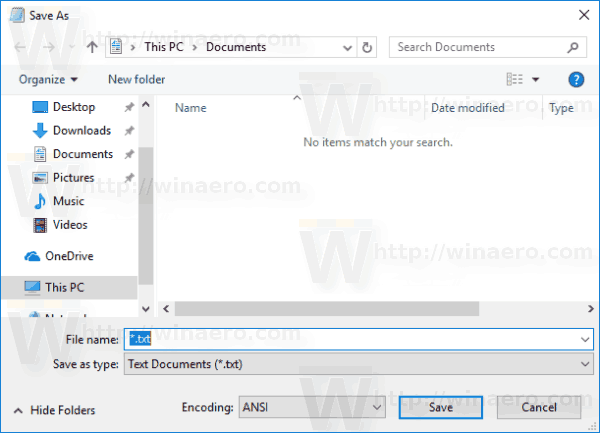
Щоб скинути діалогове вікно Відкрити та Зберегти як у Windows 10, вам потрібно зробити наступне.
- Закрийте всі запущені програми.
- відчинено Редактор реєстру.
- Перейдіть до наступного розділу реєстру:
HKEY_CURRENT_USER\SOFTWARE\Microsoft\Windows\CurrentVersion\Explorer\
Порада: можна отримати доступ до потрібного ключа реєстру одним клацанням миші.
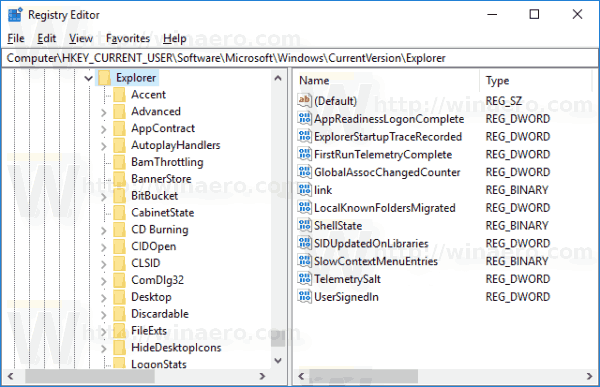
- Видаліть згадані підрозділи один за іншим.
ComDlg32 CIDOpen CIDSave
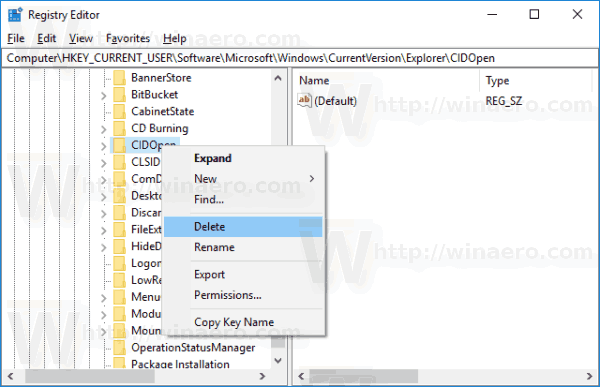
Крім того, ви можете застосувати наступне налаштування реєстру:
Редактор реєстру Windows версії 5.00 [-HKEY_CURRENT_USER\SOFTWARE\Microsoft\Windows\CurrentVersion\Explorer\ComDlg32] [-HKEY_CURRENT_USER\SOFTWARE\Microsoft\Windows\CurrentVersion\Explorer\CIDOpen] [-HKEY_CURRENT_USER\SOFTWARE\Microsoft\Windows\CurrentVersion\Explorer\CIDSave]
Скопіюйте та вставте текст вище в Блокнот і збережіть його як файл *.reg. Після того, як ви двічі клацнете файл і підтвердите операцію імпорту, діалогове вікно матиме стандартний вигляд.
Щоб заощадити свій час, ви можете завантажити наступний готовий до використання файл реєстру звідси:
Завантажте файл реєстру
Це воно.
